Atualizado em August 2025: Pare de receber mensagens de erro que tornam seu sistema mais lento, utilizando nossa ferramenta de otimização. Faça o download agora neste link aqui.
- Faça o download e instale a ferramenta de reparo aqui..
- Deixe o software escanear seu computador.
- A ferramenta irá então reparar seu computador.
O Registro do Windows é um banco de dados hierárquico que armazena as configurações e opções de configuração no
Microsoft
Windows
sistemas operativos. Ele contém configurações para componentes do sistema operacional de baixo nível, bem como as aplicações em execução na plataforma. O kernel, drivers de dispositivos, serviços, SAM, interface de usuário e aplicativos de terceiros fazem uso do registro. O registro também fornece um meio para acessar contadores de perfis de desempenho do sistema. Por padrão, o registro gerencia seu processamento durante uma sessão ativa no computador.
Tabela de Conteúdos
Processamento da política de registro
Vimos como desactivar a actualização de fundo da Política de Grupo no mês passado. O processamento da política de Registro parece compartilhar a mesma lógica que a Política de grupo. Em ambos os casos, desativar a atualização em segundo plano do processamento do registro impede que o sistema atualize as políticas afetadas em segundo plano, enquanto o computador estiver em uso. Também para a maioria dos usuários, isso é bom, em alguns ambientes, os administradores de sistemas podem querer desativar a atualização em segundo plano do registro e as atualizações em segundo plano podem interromper o usuário, fazer com que um programa pare ou opere anormalmente e, em casos raros, danificar dados.
Desativar atualização de histórico do processamento da política de registro
Atualizado: agosto 2025.
Recomendamos que você tente usar esta nova ferramenta. Ele corrige uma ampla gama de erros do computador, bem como proteger contra coisas como perda de arquivos, malware, falhas de hardware e otimiza o seu PC para o máximo desempenho. Ele corrigiu o nosso PC mais rápido do que fazer isso manualmente:
- Etapa 1: download da ferramenta do reparo & do optimizer do PC (Windows 10, 8, 7, XP, Vista - certificado ouro de Microsoft).
- Etapa 2: Clique em Iniciar Scan para encontrar problemas no registro do Windows que possam estar causando problemas no PC.
- Clique em Reparar tudo para corrigir todos os problemas
1.
Imprensa
Windows Key + R
combinação, tipo colocado
gpedit.msc(Alaska)
em
Run
e pressione Enter para abrir o Editor Local de Políticas de Grupo.
2.
Navegue aqui:
Configuração do Computador -> Modelos Administrativos -> Sistema -> Política de Grupo
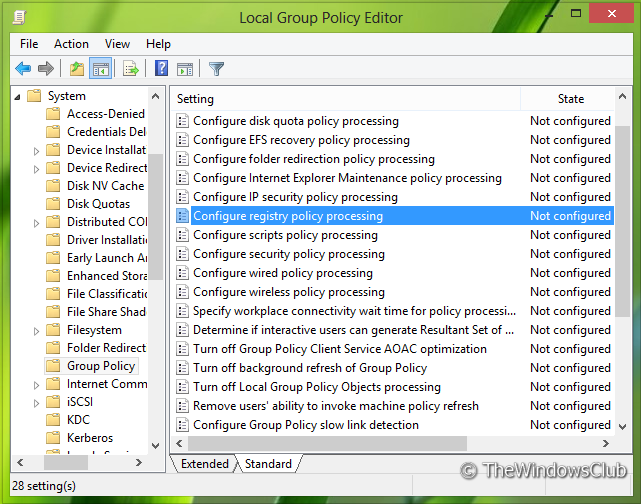
3.
No painel direito, procure o ajuste
Configurar a política de processamento do registro
. Deveria ter
Não configurado
por padrão. Clicando duas vezes sobre ele, você terá a seguinte janela:
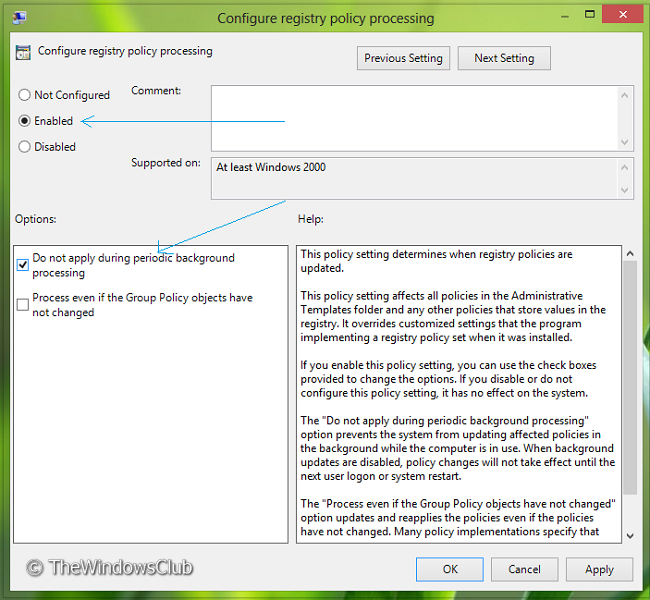
4.
Clique no status Ativado para evitar o processamento do registro enquanto o computador estiver em uso. Além disso, você precisa marcar a opção
Não aplicar durante o processamento em background periódico
como indicado. Além disso, você pode impedir que o computador atualize o banco de dados do registro mesmo que a Política de Grupo não seja alterada por
Processar mesmo que os objetos da Política do Grupo não tenham sido alterados
opção não selecionada.
5.
Clique
Aplicar
seguido de
OK
.
Reboot
para obter resultados. É isso!
Desativar a Atualização de Fundo do Processamento de Registro usando o Editor de Registro
1.
Imprensa
Windows Key + R
combinação, tipo colocado
Regedt32.exe(Alaska)
em
Run
e pressione Enter para abrir o Editor de Registro.
2.
Navegue até esta chave de registro:’
HKLMSoftwarePolíticasMicrosoftWindows(Alaska)
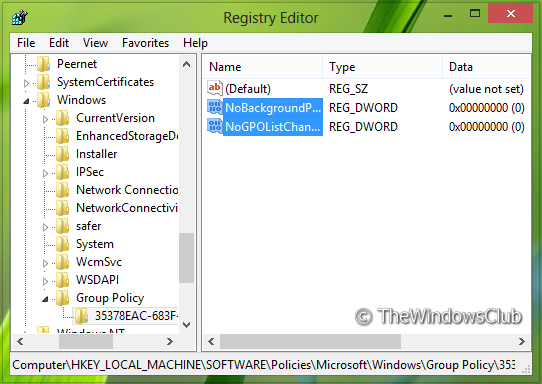
3.
No painel esquerdo desta localização, crie uma nova subchave usando o botão direito do mouse -> New -> Key over
Windows
chave. Nomeie como
Política do Grupo
. Agora, crie uma nova subchave da subchave Group Policy, assim criada da mesma forma. Renomeá-la como
{(Alabama1468)-683F-11D2-A89A-00C04FBBCFA2}.
4.
Venha para o painel direito da subchave criada acima, crie uma nova DWORD usando o botão direito do mouse -> Novo -> DWORD. Nomeie-o como NoBackgroundPolicy que seria uma réplica de
Não aplicar durante o processamento em background periódico
opção prevista na Política do Grupo. Clique duas vezes no DWORD para modificá-lo:
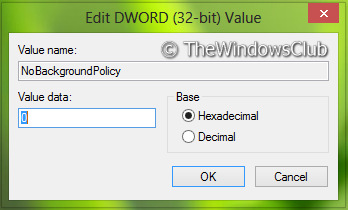
5.
Para evitar que o computador atualize o registro em segundo plano enquanto ele estiver em uso, insira o
Dados de valor
é igual a
1
. Clique
OK
. Para a segunda opção semelhante à Política de Grupo, ou seja,
Processar mesmo que os objetos da Política do Grupo não tenham sido alterados
você pode criar um novo DWORD e nomeá-lo como NoGPOListChanges. Deixe seu
Dados de valor
restos mortais
0
…Arkansas.
6.
Você pode fechar o Editor de Registro e
reboot
para ver as mudanças efetivas.
É isso mesmo!
RECOMENDADO: Clique aqui para solucionar erros do Windows e otimizar o desempenho do sistema
Eduardo se autodenomina um fã apaixonado do Windows 10 que adora resolver problemas do Windows mais do que qualquer outra coisa e escrever sobre sistemas MS normalmente.
